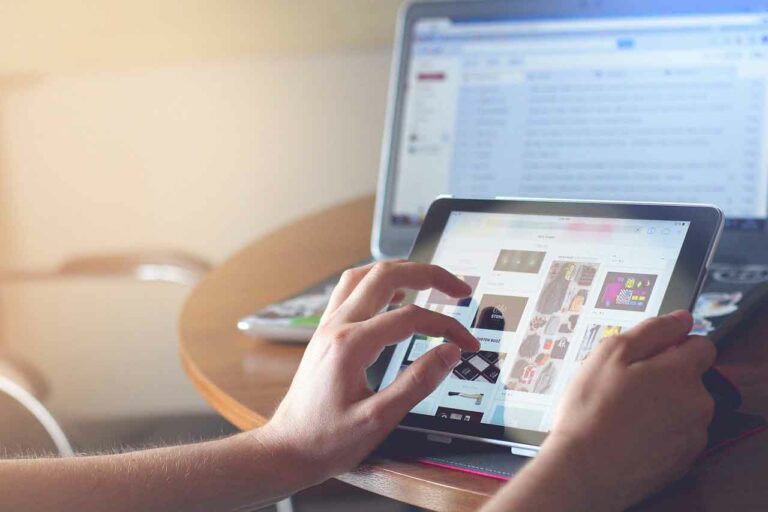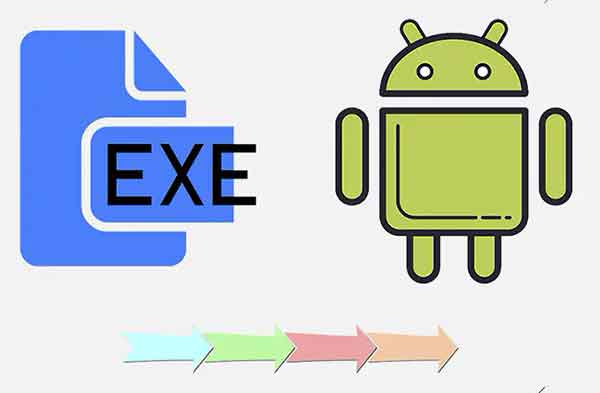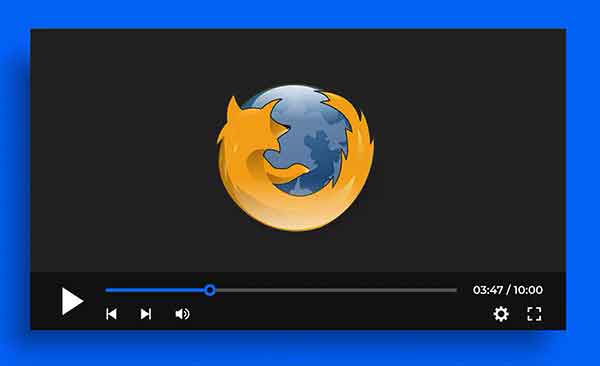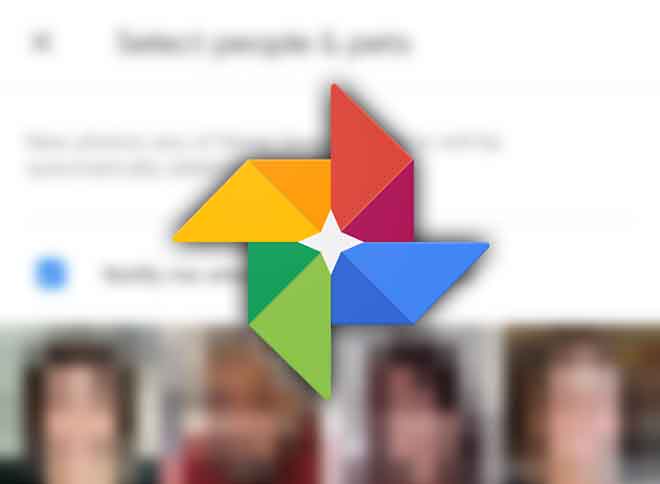Roblox не работает, 11 решений

Roblox позволяет пользователям создавать игры и играть в игры, созданные другими пользователями. Есть много причин, по которым Roblox не работает на вашем компьютере или ПК. В этой статье мы увидим, каковы причины и решения, когда Roblox не работает. Существует несколько причин, по которым платформа не работает на вашем устройстве. Это может быть связано с устаревшим программным обеспечением, неисправными серверами, неправильными настройками или поврежденными установочными файлами.
Почему Роблокс не работает?
Ниже мы перечислили наиболее распространенные причины, по которым ваше устройство не подключается к Roblox.
- Сервера не работают.
- Устаревшее программное обеспечение.
- Неправильная конфигурация.
- Поврежденные файлы.
- Проблемы с брандмауэром.
Проанализируем три основные причины.
Программы для Windows, мобильные приложения, игры - ВСЁ БЕСПЛАТНО, в нашем закрытом телеграмм канале - Подписывайтесь:)
1. Проблемы с подключением
Проблемы с подключением бывают разных типов:
- Сообщения об ошибках (которые могут включать сообщения «Не удалось подключиться» или «Идентификатор ошибки = 17»).
- Буферизация.
- Закрытие сайта.
- И, наконец, иногда серверы Roblox не работают.
Ошибка доступа к Roblox Studio
У вас могут возникнуть трудности со входом в Roblox Studio из-за сообщений об ошибках, таких как «Слишком много попыток входа в эту сеть» или Roblox с указанием, что вам необходимо войти в систему через веб-браузер. Какой бы ни была проблема, мы поможем вам решить ее в мгновение ока.
Проблемы с брандмауэром
Проблемы с брандмауэром часто возникают в Roblox. Это частая проблема с Roblox, хотя она может (в очень редких случаях) быть результатом соединения с низкой пропускной способностью или нестабильного беспроводного соединения.
Медленное подключение к интернету
Еще одна причина, по которой Roblox не работает, — медленное подключение к Интернету, требуется быстрое подключение к Интернету. Кроме того, у Roblox есть требования к его работе.
Читайте также: Как загрузить Roblox на ПК с Windows и присоединиться к миллионам пользователей на игровой платформе
Как решить проблему?
1. Убедитесь, что серверы Roblox работают.
Посмотрите, в порядке ли серверы Roblox, потому что иногда они обслуживаются. Вы можете использовать Даундетектор чтобы проверить состояние серверов, и если это подтвердит, что серверы не работают, все, что вы можете сделать, это подождать, пока инженеры исправят проблему.
2. Проверьте двери
Диапазон портов Roblox в настоящее время составляет UDP 49152 – 65535. Убедитесь, что вы используете правильные порты с вашей операционной системой, чтобы Roblox мог привязываться к вашему модему.
3. Проверьте подключение к Интернету
Проверьте беспроводное соединение, переключившись на проводное соединение. Если он начинает работать после переключения, проблема в соединении.
4. Используйте поддерживаемый браузер
Не все браузеры поддерживают Roblox, особенно последние версии. Если у вас возникли проблемы с браузером, попробуйте использовать популярные, такие как Chrome и Firefox.
5. Проверьте настройки безопасности вашего браузера
Если настройки безопасности вашей сети или браузера блокируют Roblox, это не сработает.
6. Перезагрузите устройство
Одним из наиболее распространенных, но эффективных решений является перезагрузка устройства, перезагрузка устраняет любые мелкие проблемы. Вот как сделать перезагрузку:
- Нажмите кнопку Windows на клавиатуре или перейдите в нижний левый угол экрана и войдите в меню. Начинать.
- Выберите «Электропитание».
- Выбирать Начать сначала.
- Подтвердите перезагрузку Windows.
7. Удалите временные файлы
Временные интернет-файлы, как правило, замедляют работу вашего устройства, поскольку их обработка занимает больше времени. Следующие шаги помогут вам удалить временные файлы Интернета в Windows:
- Нажмите клавиши Windows + R на клавиатуре, чтобы получить доступ к команде «Выполнить».
- Нажмите на все файлы и папки и удалите.
Читайте также: Как исправить сбой Roblox?
8. Очистите кэш браузера и файлы cookie.
Кэш содержит бесполезную и неважную информацию, хранящуюся для того, когда приложения получают доступ к Интернету. Если вы хотите получить наилучшие впечатления от игр и работы в Интернете, попробуйте очистить историю браузера, так как в ней хранятся файлы cookie и кеш. Выполните следующие действия, чтобы очистить кеш и файлы cookie:
- Нажмите на вкладку с тремя кнопками в правом верхнем углу страницы Chrome.
- апреля Настройки.
- Выбирать Конфиденциальность и безопасность.
- Выберите Очистить данные просмотра.
- Убедитесь, что вы выбрали Все время с течением времени, включая файлы cookie и кеш.
- нажмите на Очистить данные.
9. Запустите Roblox от имени администратора
Ваш компьютер может блокировать работу Roblox, и вы можете исправить это, запустив приложение Roblox от имени администратора, чтобы на него не влияли ограничения Windows. Вот как использовать Roblox в качестве администратора:
- Щелкните правой кнопкой мыши Roblox на рабочем столе.
- Выбирать Имущество.
- Перейти на карту Совместимость.
- нажмите на Запустите эту программу от имени администратора.
Наконец, подтвердите, решена ли проблема с Roblox.
10. Проверьте маршрутизатор и брандмауэр
Модем может быть причиной того, что Roblox не работает; предположим, что он продолжает блокировать пакеты UDP на любом порту. Обратите внимание, что для каждого сеанса существуют определенные порты. Обратитесь к руководству пользователя вашего маршрутизатора, чтобы разблокировать пакеты UDP. Точно так же брандмауэр Windows может помешать Roblox получить доступ к Интернету или запустить его в вашем браузере. Давайте посмотрим, как разрешить Roblox доступ к вашему сетевому соединению:
- перейти к Настройки Windows.
- Выбирать Обновление и безопасность.
- Нажмите на вкладку Безопасность в Windows.
- Выбирать Брандмауэр и защита сетиразрешить приложению доступ к брандмауэру.
- Наконец, убедитесь, что Roblox может получить доступ к вашим частным и общедоступным сетям. Roblox не должен иметь ограниченный доступ.
11. Переустановите Роблокс
Последнее решение, которое стоит попробовать, — это удалить и переустановить Roblox; это решение может решить проблему. Таким образом, вы также установите последнюю версию Roblox. Вот как удалить Roblox в Windows:
- Получите доступ к панели управления.
- Выбирать Удалить программу прокрутите вниз и найдите приложение Roblox.
- Затем щелкните правой кнопкой мыши Roblox и Удалить.
- Наконец, установите Roblox.
Программы для Windows, мобильные приложения, игры - ВСЁ БЕСПЛАТНО, в нашем закрытом телеграмм канале - Подписывайтесь:)